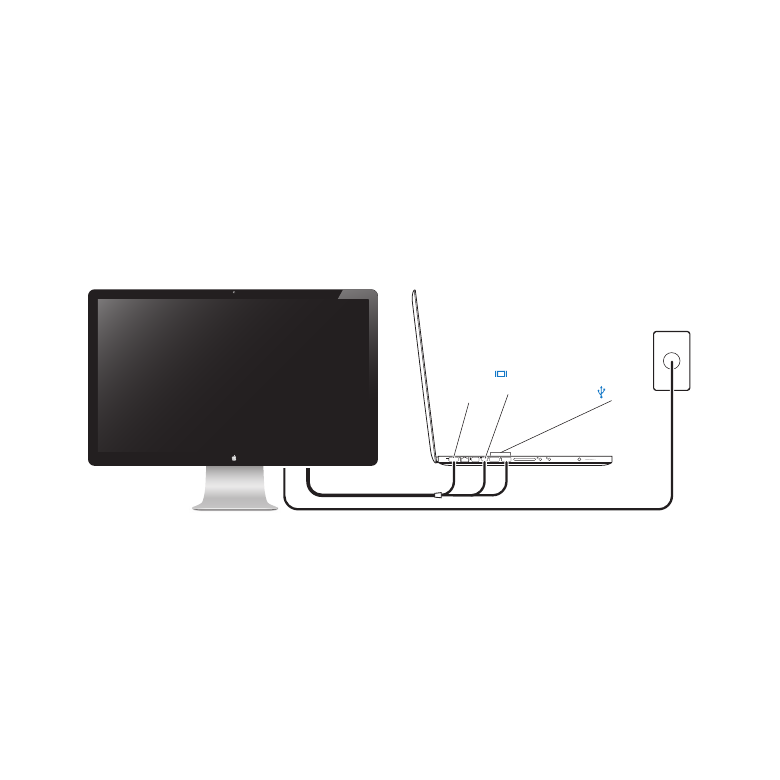
ComoConfiguraroseuMonitor
Siga esses passos para configurar seu monitor Apple LED Cinema Display:
1
Remova a película protetora do monitor e dos cabos.
2
Insira o cabo de alimentação no monitor e depois insira o plugue em uma tomada
elétrica aterrada.
3
Conecte o conector MagSafe na porta de alimentação MagSafe do seu MacBook para
carregar a bateria e fornecer energia ao seu computador.
Monitor Apple LED Cinema Display
MacBook
Mini
DisplayPort
MagSafe
USB
Tomada
elétrica
aterrada
4
Conecte o cabo USB ao seu computador para usar a câmera iSight integrada,
microfone, sistema de alto-falantes e portas USB do monitor.
5
Conecte o cabo Mini DisplayPort ao seu computador.
6
Pressione o botão de força (®) do seu computador para iniciá-lo. O monitor se ativa
automaticamente quando você inicializa o seu computador.
48
PortuguêsdoBrasil
Como Configurar o seu MacBook com a Tela Fechada
Você pode fechar a tela do seu MacBook e utilizar apenas o monitor Apple LED Cinema
Display. Siga as instruções de configuração da página anterior e certifique-se de que
o conector MagSafe do monitor esteja conectado à porta de alimentação MagSafe
do seu MacBook.
Para utilizar o monitor Apple LED Cinema Display com a tela do seu MacBook fechada:
1
Conecte um teclado e mouse USB externos a uma porta USB do seu monitor ou use o
Assistente de Configuração Bluetooth® para configurar um teclado e mouse sem fio.
2
Certifique-se de que o seu MacBook esteja ligado.
3
Feche a tela do seu MacBook para colocá-lo em repouso.
4
Espere alguns segundos e depois pressione qualquer tecla do teclado externo
ou clique no mouse para interromper o repouso do seu MacBook.

49
PortuguêsdoBrasil